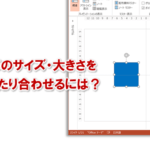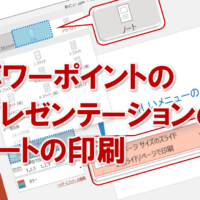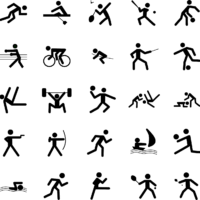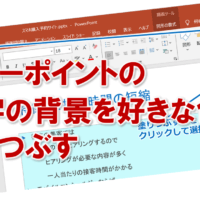パワーポイントでプレゼン資料を作成していると、図形の位置が合わないことってありませんか?
「図形の位置が揃わない」
「図形がずれる。。。」
「図形をきれいに配置したい」
こんな時は、パワーポイントの「配置」機能でラクラク図形の位置を揃えましょう。
まずは、こんな感じで図形が位置がバラバラの状態ってありますよね。
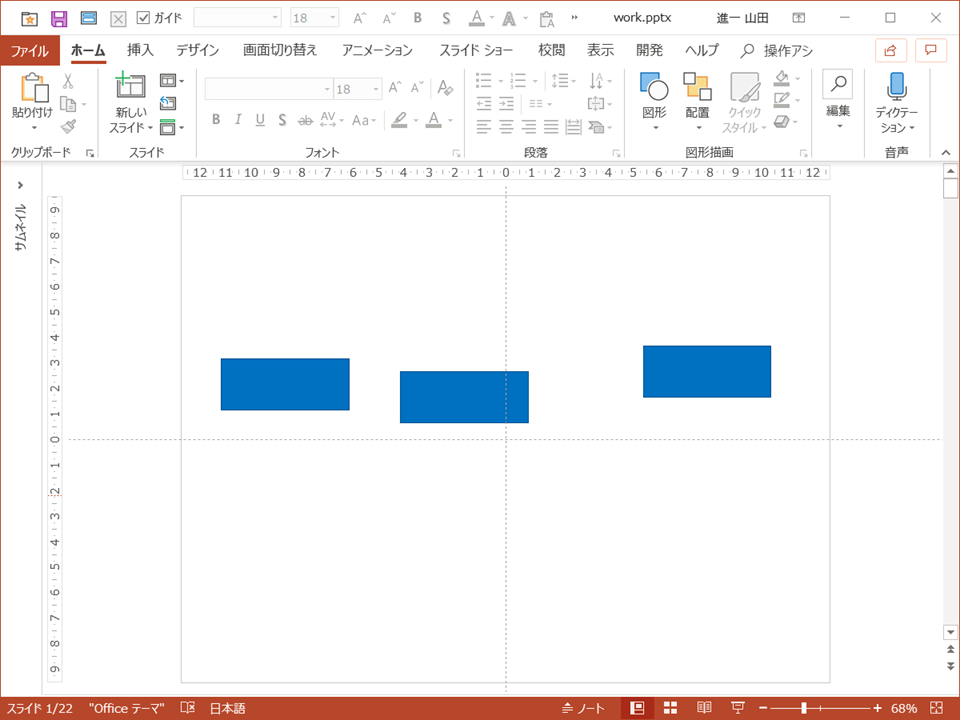
揃えたい図形を選んで、メニューから「配置」>「配置」>「上揃え」とすると
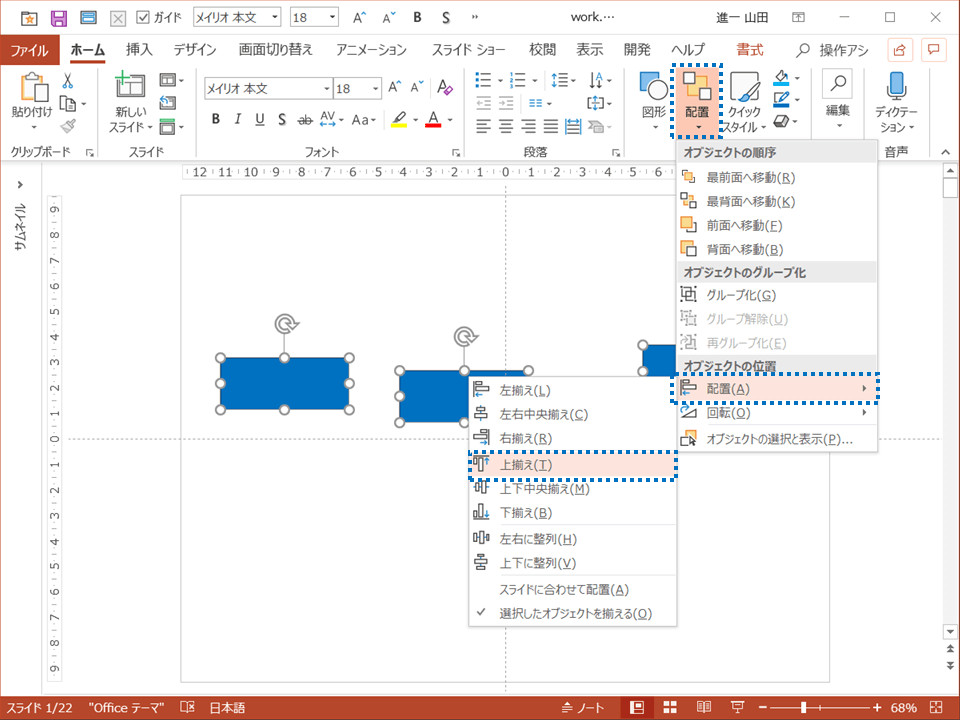
はい、図形の上辺がぴったり揃います。
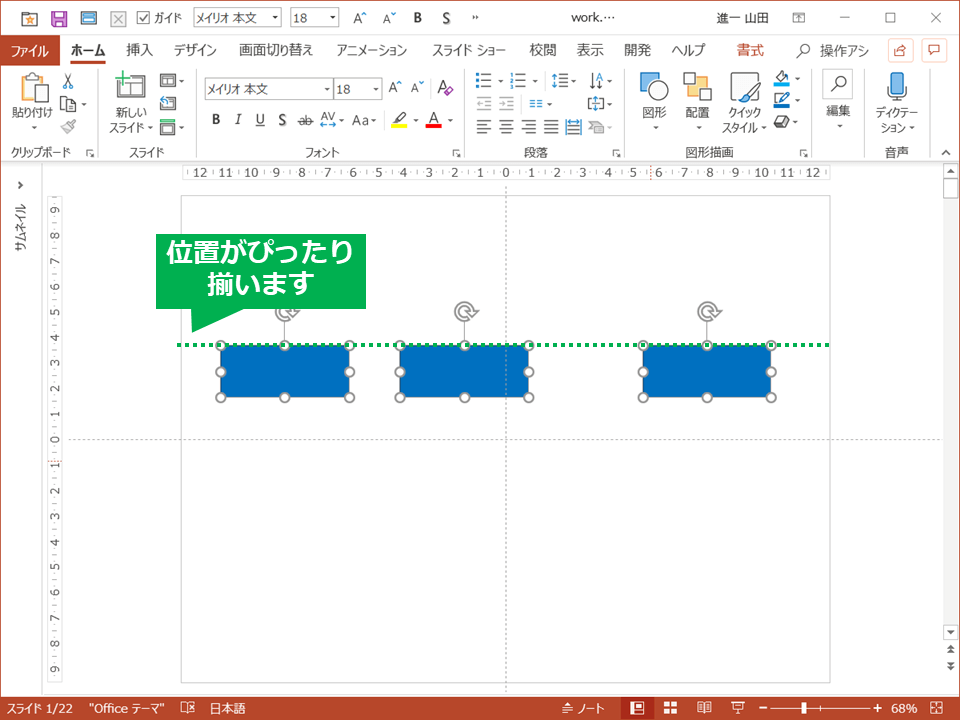
しかし、この状態では図形の間隔がバラバラですよね。 そんな時は、合わせたい図形を選んで、メニューから「配置」>「配置」>「左右に整列」とすると
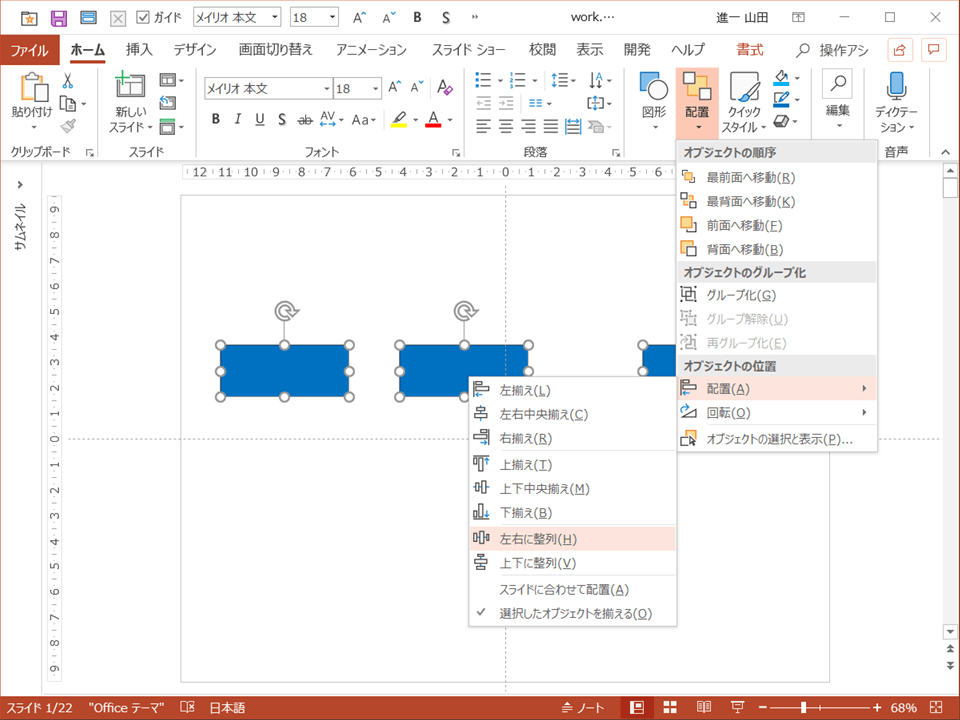
はい、図形の間隔がぴったり合います。
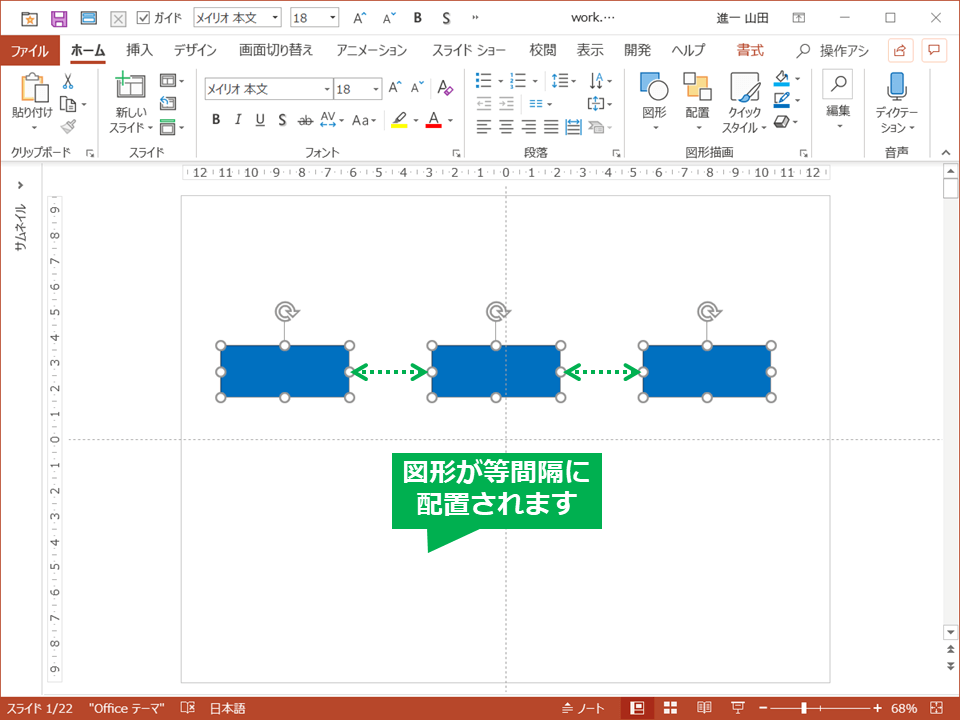
以上は図形を横にキレイにそろえるやり方でしたが、続いて図形を縦にキレイにそろえるやり方です。
こんな感じで図形が位置がバラバラの状態なわけです。
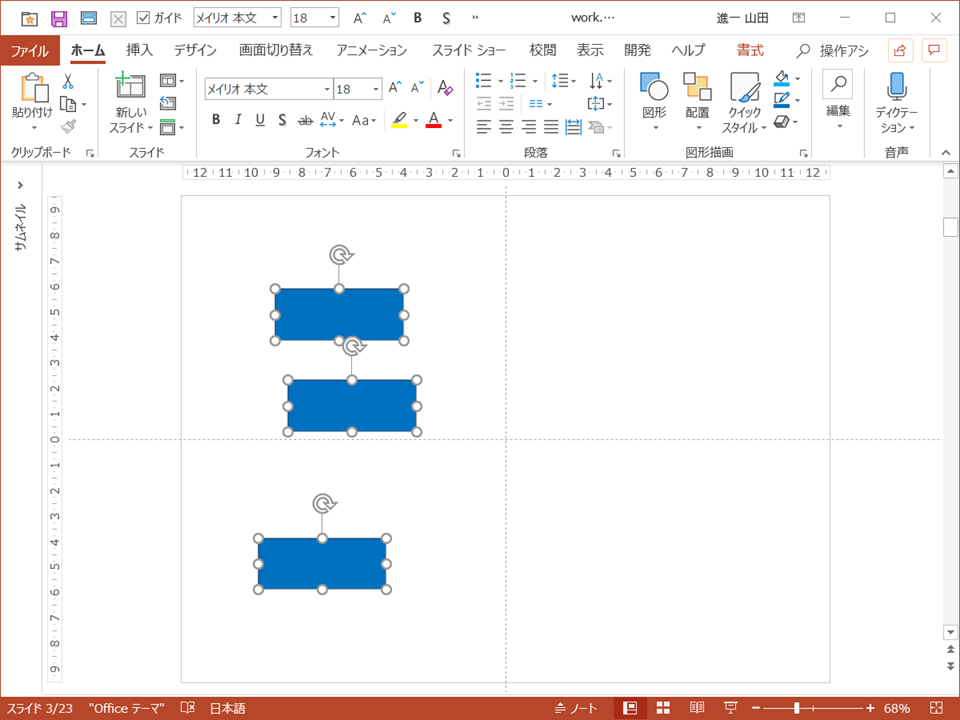
揃えたい図形を選んで、メニューから「配置」>「配置」>「左揃え」とすると
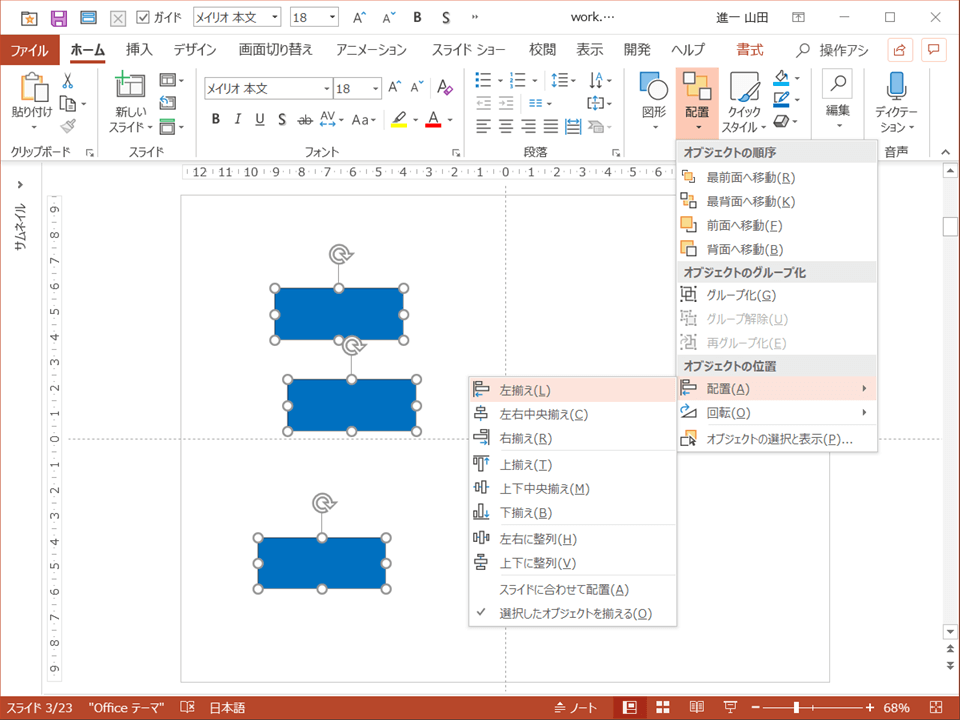
はい、図形の左辺がぴったりそろいます。
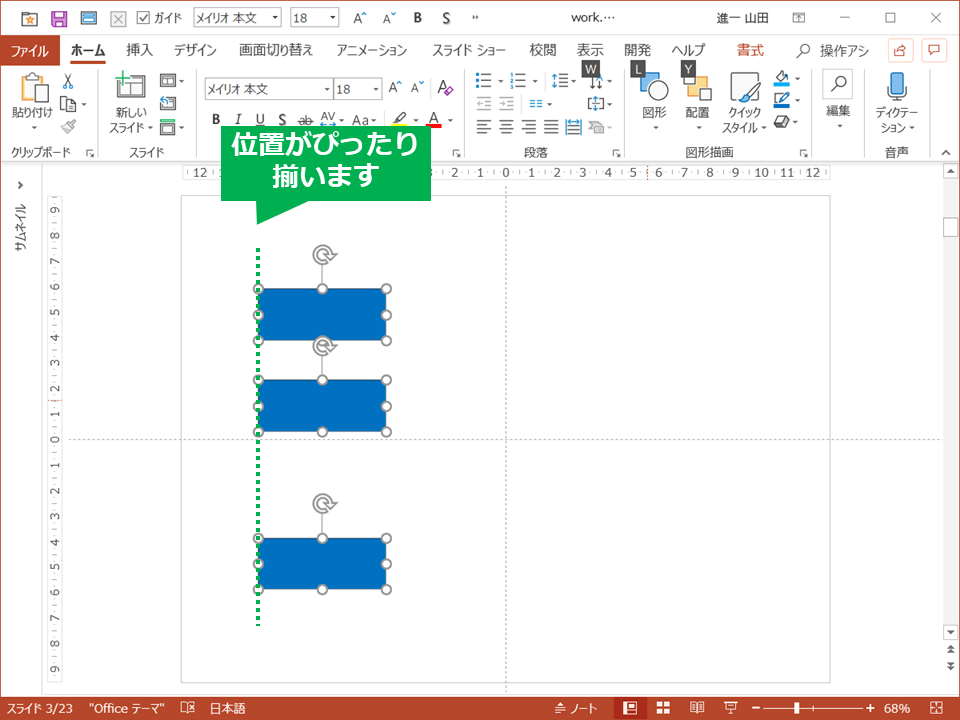
しかし、この状態では図形の間隔がバラバラですよね。 そんな時は、揃えたい図形を選んで、メニューから「配置」>「配置」>「上下に整列」とすると
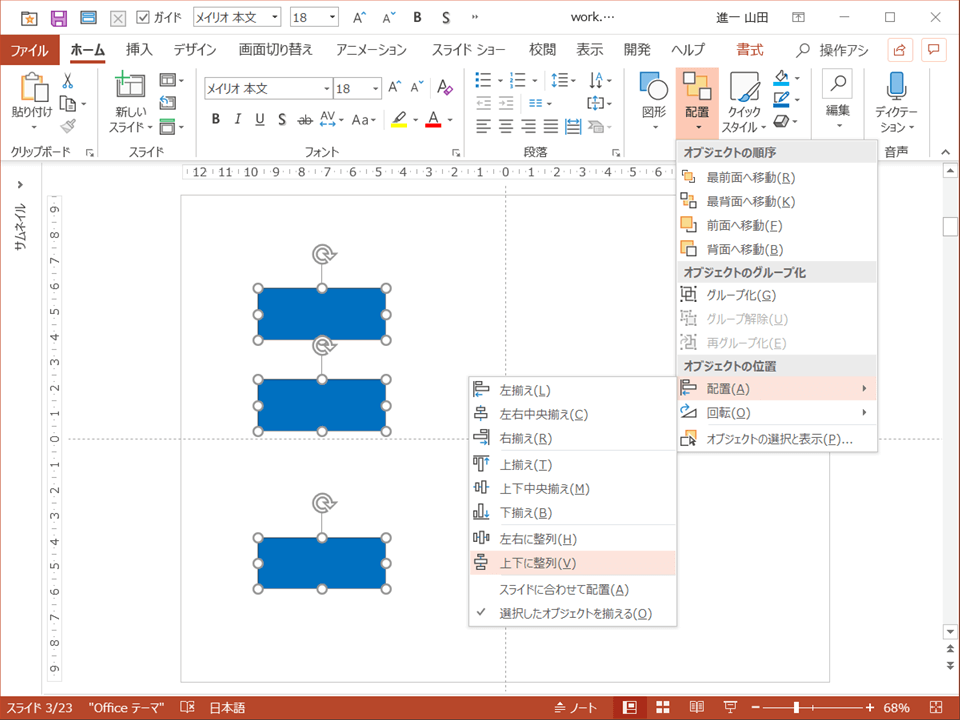
はい、図形の間隔がぴったり揃います。
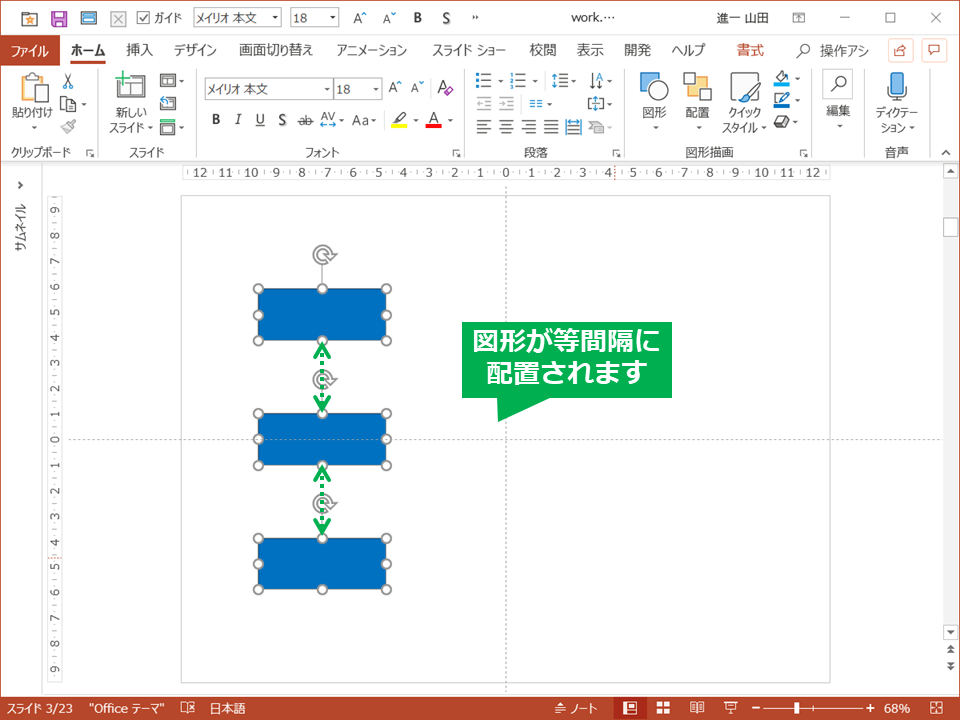
以上は図形を縦にキレイに揃えるやり方でした。
続いて図形の左右中央をキレイに合わせるやり方です。 合わせたい図形を選んで、メニューから「配置」>「配置」>「左右中央揃え」とすると
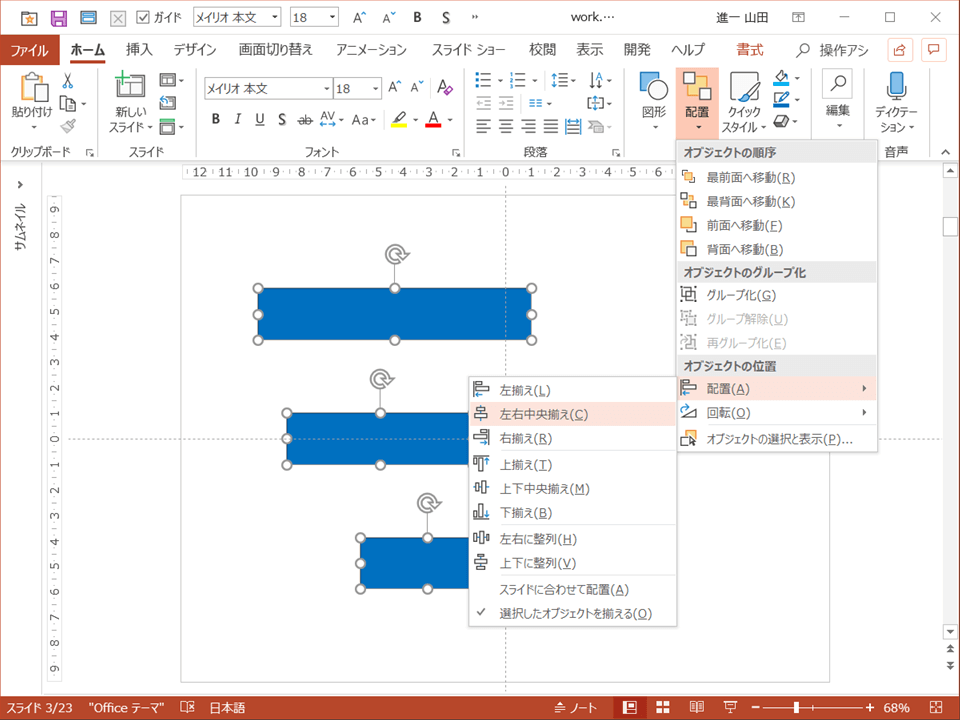
はい、図形の左右中央がぴったり合います。
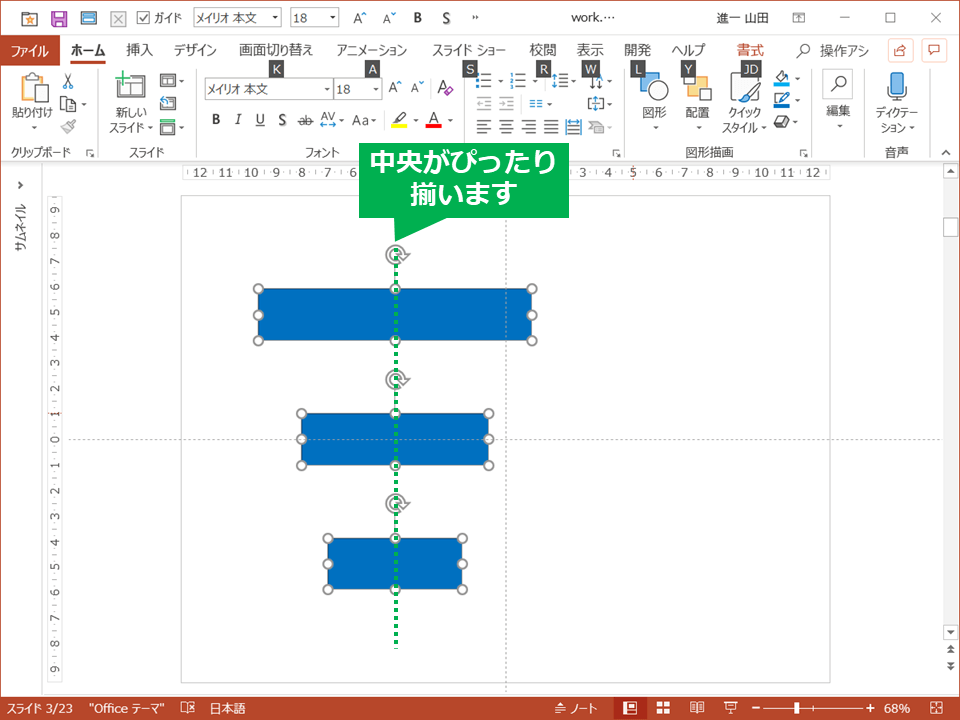
続いて図形の上下中央をキレイにそろえるやり方です。 そろえたい図形を選んで、メニューから「配置」>「配置」>「上下中央揃え」とすると
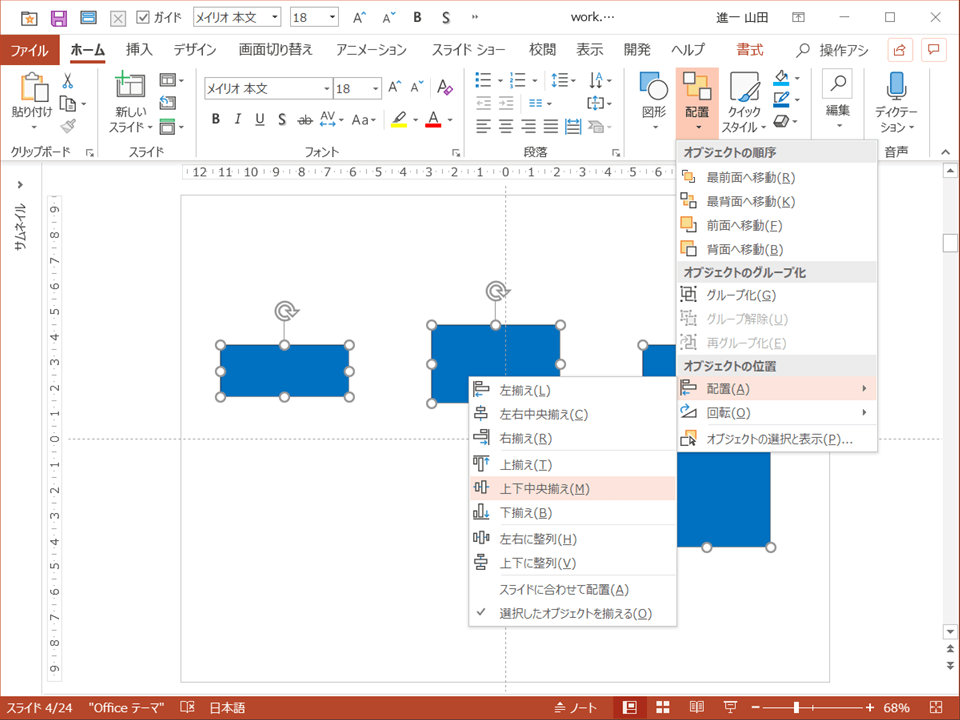
はい、図形の上下中央がぴったりそろいます。
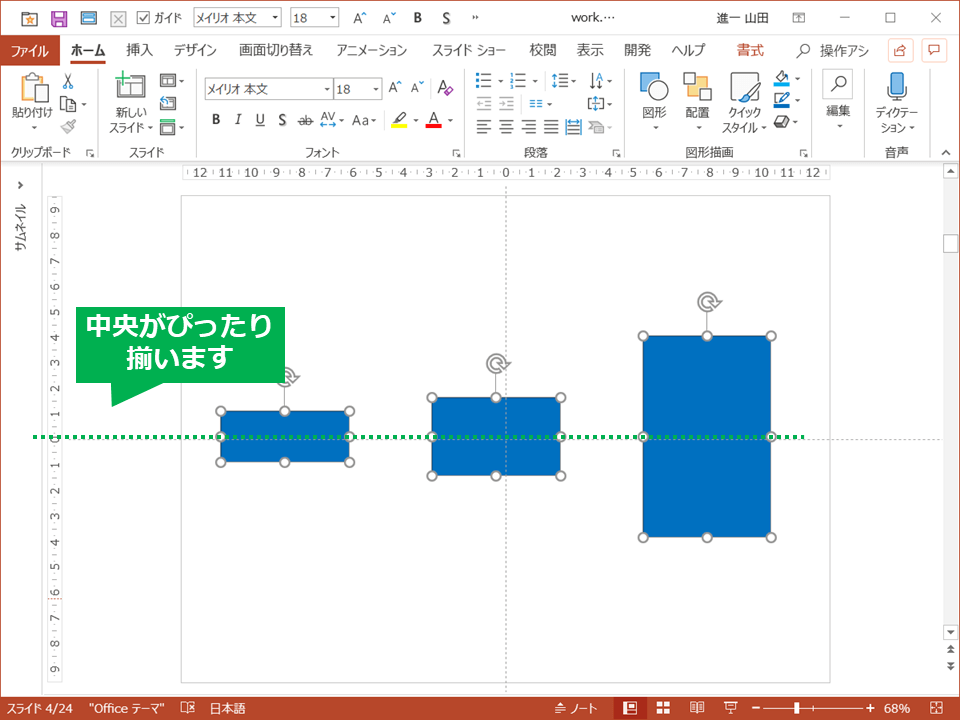
アナタもこれで、パワーポイントの図形の位置を合わせてくださいね。
■よく読まれている記事はこちらです
- 都道府県別、市区町村別で地図を色分け、色塗りしたい!!
- オブジェクトの大きさや形が勝手に変更されないようにする
- 画像の部分的なぼかしのテクニック
- 「スライドショーの表示モニター」を選択し、プレゼンをスマートに!
- パワーポイントでRGBを確認する方法
-
カテゴリー
- オンラインマニュアル, パワーポイント, 資料作成 タグ
- PowerPoint, パワーポイント, 揃える, 等間隔, 資料作成, 配置